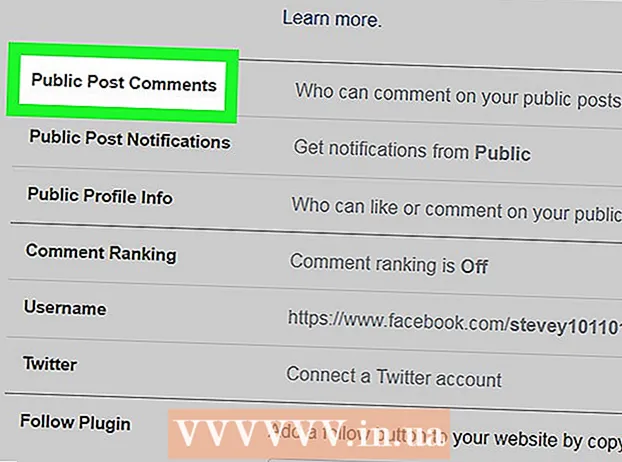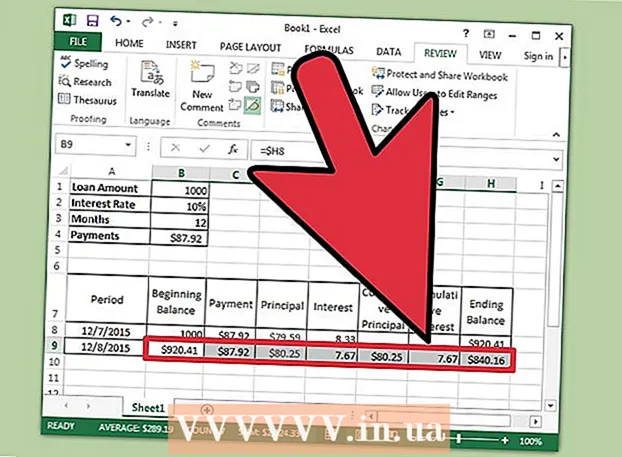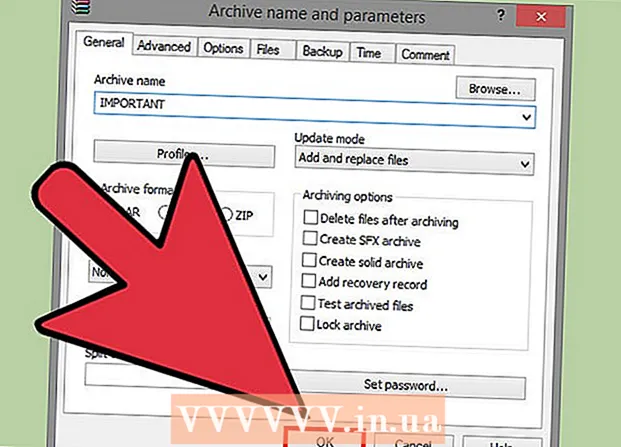Հեղինակ:
Ellen Moore
Ստեղծման Ամսաթիվը:
18 Հունվար 2021
Թարմացման Ամսաթիվը:
29 Հունիս 2024

Բովանդակություն
- Քայլեր
- 2 -րդ մաս 1. Ինչպես մեծացնել պատկերը Rasterbator- ի միջոցով
- 2 -րդ մաս 2 -ից. Ինչպես տպել պատկերը
Այս հոդվածում մենք ձեզ ցույց կտանք, թե ինչպես տպել մեծ պատկեր Windows- ի կամ macOS համակարգչի բազմաթիվ թղթի վրա:
Քայլեր
2 -րդ մաս 1. Ինչպես մեծացնել պատկերը Rasterbator- ի միջոցով
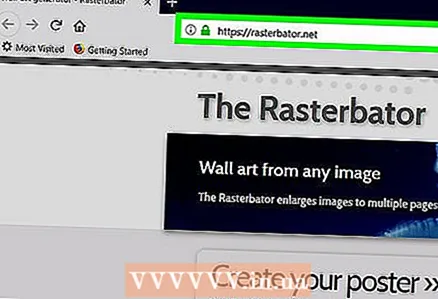 1 Գնացեք հասցե https://rasterbator.net/ վեբ դիտարկիչում: Rasterbator- ը առցանց ծառայություն է, որը կարող է օգտագործվել պաստառին տեղավորելու համար պատկերը մեծացնելու համար:
1 Գնացեք հասցե https://rasterbator.net/ վեբ դիտարկիչում: Rasterbator- ը առցանց ծառայություն է, որը կարող է օգտագործվել պաստառին տեղավորելու համար պատկերը մեծացնելու համար: 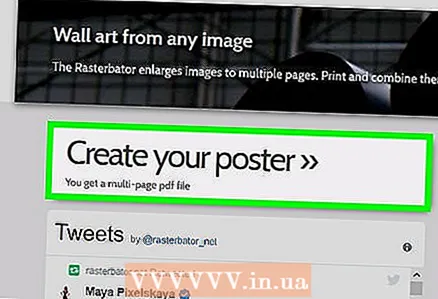 2 Կտտացրեք Ստեղծեք ձեր պաստառը (Ստեղծեք պաստառ):
2 Կտտացրեք Ստեղծեք ձեր պաստառը (Ստեղծեք պաստառ): 3 Ընտրեք բնօրինակ պատկերը: Դա կարելի է անել երեք եղանակով.
3 Ընտրեք բնօրինակ պատկերը: Դա կարելի է անել երեք եղանակով. - Եթե պատկերը որևէ կայքում է, մուտքագրեք կամ տեղադրեք պատկերի URL- ը «Բեռնել URL- ից» վանդակում, այնուհետև կտտացրեք «Բեռնել»:
- Եթե պատկերը պահվում է ձեր համակարգչում, կտտացրեք Փնտրել ՝ ձեր համակարգչում ֆայլերի դիտարկիչը բացելու համար, ընտրեք պատկերը, կտտացրեք Բացել և այնուհետև կտտացրեք Բեռնել:
- Պարզապես քաշեք պատկերը Rasterbator էջի «Քաշեք պատկերի ֆայլն այստեղ» դաշտ:
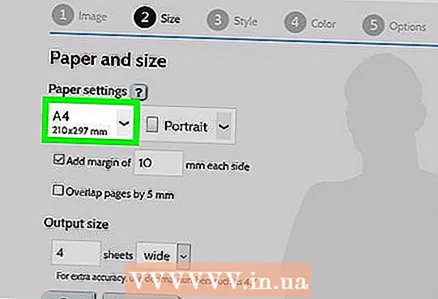 4 Ընտրեք թղթի ընտրանքներ: Դա արեք «Թղթի կարգավորումներ» բաժնում.
4 Ընտրեք թղթի ընտրանքներ: Դա արեք «Թղթի կարգավորումներ» բաժնում. - Առաջին ընտրացանկից ընտրեք թղթի չափը և չափը, օրինակ ՝ «A5 (5.8» x 8.3 »):
- Ընտրեք թղթի կողմնորոշումը `« Դիմանկար »կամ« Լանդշաֆտ »:
- Կանխադրված լուսանցքները 10 մմ են, որոնք կհամապատասխանեն տպիչների մեծամասնությանը: Լուսանցքները անհրաժեշտ են, քանի որ տպիչները չեն սկսում տպել թղթի հենց ծայրից: Եթե լուսանցքները չափազանց նեղ են, պատկերը կտրված կլինի, և եթե լուսանցքները չափազանց լայն են, միշտ կարող եք կտրել ավելորդ թուղթը:
- Համընկնումը ավելի հեշտ կդարձնի միացնել տարբեր թերթերը, երբ եզրերը կտրում ես, քանի որ պատկերը փոքր -ինչ համընկնում է հարակից թերթերի վրա: Լավագույն արդյունքի համար նշեք «5 մմ -ով էջերի համընկնումը» կողքի տուփը:
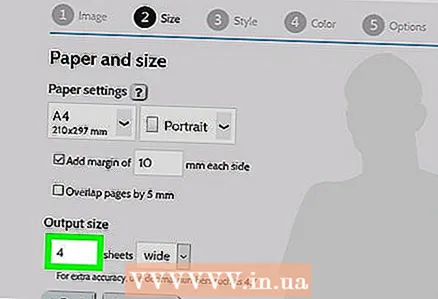 5 Սահմանեք պաստառի չափը: Դա արեք «Ելքի չափը» բաժնում: Հիշեք, որ պաստառի չափը կախված է այն թերթերի քանակից, որոնց վրա կտպագրվի պատկերը. Որքան շատ թերթեր, այնքան մեծ է պաստառը:
5 Սահմանեք պաստառի չափը: Դա արեք «Ելքի չափը» բաժնում: Հիշեք, որ պաստառի չափը կախված է այն թերթերի քանակից, որոնց վրա կտպագրվի պատկերը. Որքան շատ թերթեր, այնքան մեծ է պաստառը: - Առաջին վանդակում մուտքագրեք թերթերի քանակը:
- Բացեք ընտրացանկը և ընտրեք «լայն» և «բարձր» (բարձրություն):
- Օրինակ, եթե «թերթեր» դաշտում մուտքագրեք «6» և ընտրացանկից ընտրեք «լայն», պատկերի լայնությունը հավասար կլինի 6 թերթ թղթի ընդհանուր լայնությանը, և Rasterbator- ը կհաշվարկի բարձրությունը պաստառը և թերթերի համապատասխան քանակը:
- Եթե ընտրացանկից ընտրեք «բարձր», պատկերի բարձրությունը հավասար կլինի 6 թերթ թղթի ընդհանուր բարձրությանը, և Rasterbator- ը կհաշվարկի պաստառի լայնությունը և թերթերի համապատասխան քանակը:
- Նախադիտման պատուհանում պատկերը ծածկված կլինի ցանցով, որի յուրաքանչյուր բջիջ ներկայացնում է մեկ թերթ թուղթ:
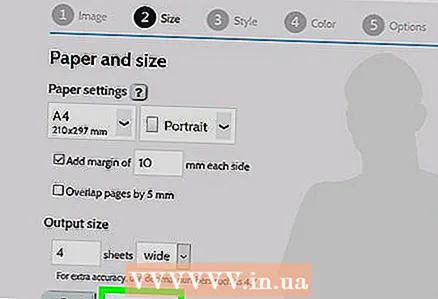 6 Կտտացրեք Շարունակել (Շարունակել):
6 Կտտացրեք Շարունակել (Շարունակել):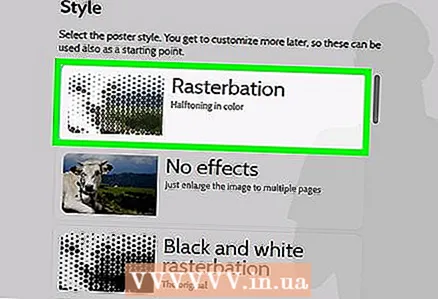 7 Ընտրեք ոճ: Ոճը թույլ է տալիս կիրառել գեղարվեստական ազդեցություն պատկերի վրա: Կտտացրեք ոճին (արդյունքը կարող եք տեսնել նախադիտման պատուհանում) կամ ընտրեք «Առանց էֆեկտների»:
7 Ընտրեք ոճ: Ոճը թույլ է տալիս կիրառել գեղարվեստական ազդեցություն պատկերի վրա: Կտտացրեք ոճին (արդյունքը կարող եք տեսնել նախադիտման պատուհանում) կամ ընտրեք «Առանց էֆեկտների»: - «Rasterbation» և «Black and white rasterbation» հայտնի ոճեր են (պատկերը կազմված է կիսատ կետերից):
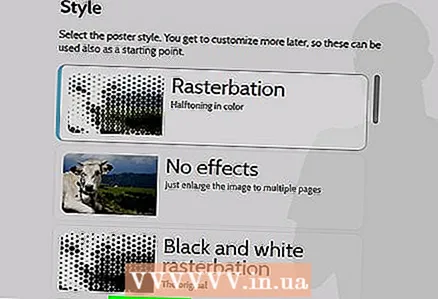 8 Կտտացրեք Շարունակել (Շարունակել):
8 Կտտացրեք Շարունակել (Շարունակել):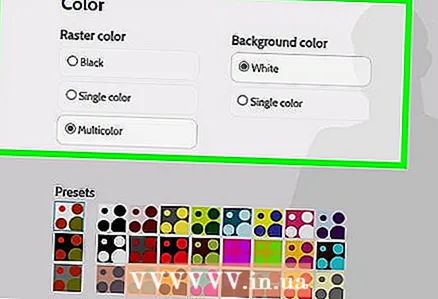 9 Անհատականացրեք գույները: Դա արեք, եթե ընտրել եք հատուկ ոճ:
9 Անհատականացրեք գույները: Դա արեք, եթե ընտրել եք հատուկ ոճ: - Եթե ընտրել եք No Effects տարբերակը, ապա չեք կարողանա հարմարեցնել գույները:
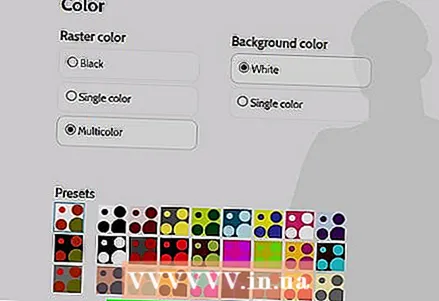 10 Կտտացրեք Շարունակել (Շարունակել):
10 Կտտացրեք Շարունակել (Շարունակել):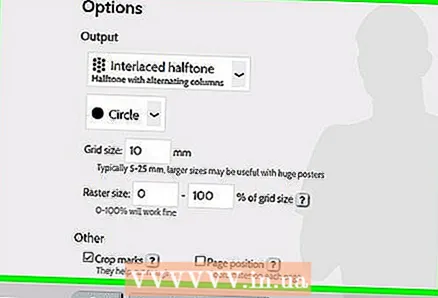 11 Կարգավորեք ոճի պարամետրերը: Նրանք կախված են ընտրված ոճից:
11 Կարգավորեք ոճի պարամետրերը: Նրանք կախված են ընտրված ոճից: - Եթե դուք չեք ընտրել ոճը, կարող եք դեռ բացել էկրանի վերևի ընտրացանկը ՝ որոշ էֆեկտներ ընտրելու և կիրառելու համար: Եթե էֆեկտների կարիք չկա, ընտրացանկում կտտացրեք «Մեծացնել»:
- Նշեք «Բերքի նշաններ» -ի կողքին գտնվող տուփը, որպեսզի ավելի հեշտ լինի կտրել եզրերը: Բաց թողեք այս քայլը, եթե նախկինում ստուգել եք «5 մմ -ով էջերի համընկնումը» վանդակը:
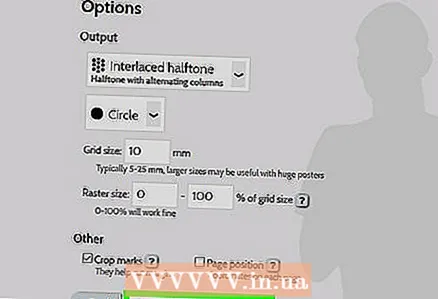 12 Կտտացրեք Լրացրեք X էջի պաստառը: (Ստեղծեք X էջի պաստառ): «X» - ն այն թերթերի քանակն է, որոնց վրա տպագրվելու է պաստառը: Պաստառը կստեղծվի:
12 Կտտացրեք Լրացրեք X էջի պաստառը: (Ստեղծեք X էջի պաստառ): «X» - ն այն թերթերի քանակն է, որոնց վրա տպագրվելու է պաստառը: Պաստառը կստեղծվի: 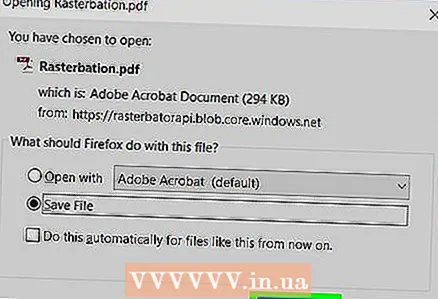 13 Ներբեռնեք PDF ֆայլը: Կտտացրեք «Լավ» կամ «Պահել» (կոճակի անունը կախված է ձեր համակարգչից և դիտարկիչից) ՝ պաստառը ձեր համակարգչին ներբեռնելու համար:
13 Ներբեռնեք PDF ֆայլը: Կտտացրեք «Լավ» կամ «Պահել» (կոճակի անունը կախված է ձեր համակարգչից և դիտարկիչից) ՝ պաստառը ձեր համակարգչին ներբեռնելու համար:
2 -րդ մաս 2 -ից. Ինչպես տպել պատկերը
 1 Բացեք PDF ֆայլը: Կրկնակի սեղմեք Rasterbator կայքից ներբեռնված ֆայլի վրա: Ֆայլը կբացվի PDF դիտիչում:
1 Բացեք PDF ֆայլը: Կրկնակի սեղմեք Rasterbator կայքից ներբեռնված ֆայլի վրա: Ֆայլը կբացվի PDF դիտիչում: - Rasterbator- ը խորհուրդ է տալիս օգտագործել Adobe X Reader- ը, բայց ցանկացած նման ծրագիր կանի:
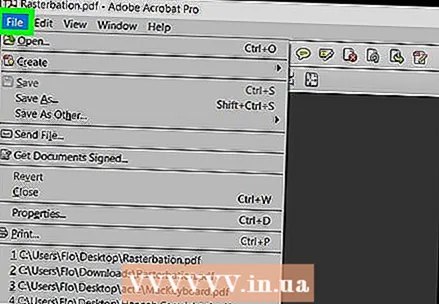 2 Բացեք ընտրացանկը Ֆայլ. Windows- ում այն կգտնեք ընտրացանկի բարում ՝ PDF դիտիչի պատուհանի վերևում: MacOS- ում այս ընտրացանկը գտնվում է էկրանի վերևի ցանկի բարում:
2 Բացեք ընտրացանկը Ֆայլ. Windows- ում այն կգտնեք ընտրացանկի բարում ՝ PDF դիտիչի պատուհանի վերևում: MacOS- ում այս ընտրացանկը գտնվում է էկրանի վերևի ցանկի բարում: 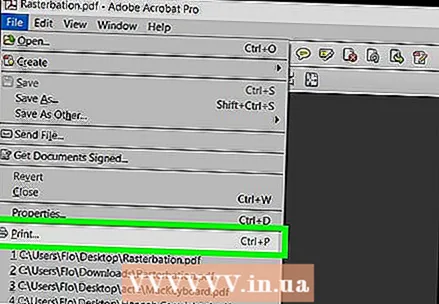 3 Կտտացրեք Կնիք. Նոր պատուհան կցուցադրի տպման ընտրանքները:
3 Կտտացրեք Կնիք. Նոր պատուհան կցուցադրի տպման ընտրանքները: 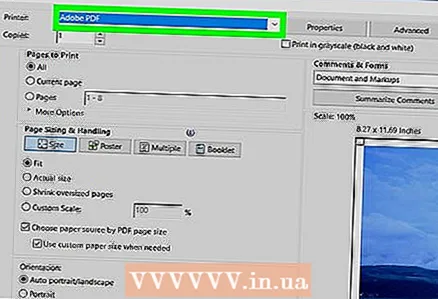 4 Ընտրեք ձեր տպիչը: Դա անելու համար բացեք «Տպիչ» ընտրացանկը և ընտրեք դրա մեջ ցանկալի տպիչը:
4 Ընտրեք ձեր տպիչը: Դա անելու համար բացեք «Տպիչ» ընտրացանկը և ընտրեք դրա մեջ ցանկալի տպիչը: 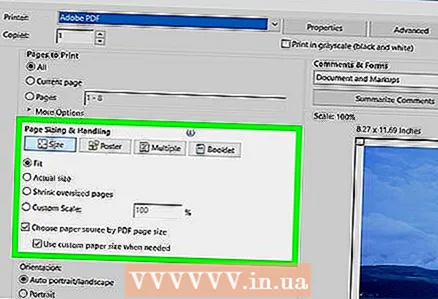 5 Սահմանեք թղթի չափը: Բացեք Size կամ Paper Size ցանկը և ընտրեք պաստառի չափը ընտրացանկից:
5 Սահմանեք թղթի չափը: Բացեք Size կամ Paper Size ցանկը և ընտրեք պաստառի չափը ընտրացանկից:  6 «Մասշտաբ» բաժնում ընտրեք «Հարմարվել էջին» տարբերակը: Mac համակարգչի վրա կտտացրեք Showույց տալ մանրամասները `տպիչի ընտրանքները ցուցադրելու համար:
6 «Մասշտաբ» բաժնում ընտրեք «Հարմարվել էջին» տարբերակը: Mac համակարգչի վրա կտտացրեք Showույց տալ մանրամասները `տպիչի ընտրանքները ցուցադրելու համար: - MacOS- ում ընտրեք Scale To Fit:
- Windows- ի համար Adobe Reader- ում ընտրեք «Մասշտաբ» վանդակը ՝ «Կարգավորել էջի չափը և մշակումը» բաժնում:
 7 Համոզվեք, որ տպիչը կազմաձևված չէ երկկողմանի տպագրության համար: Ձեր պաստառը ճիշտ տպելու համար յուրաքանչյուր էջ պետք է տպվի առանձին թերթիկի վրա:
7 Համոզվեք, որ տպիչը կազմաձևված չէ երկկողմանի տպագրության համար: Ձեր պաստառը ճիշտ տպելու համար յուրաքանչյուր էջ պետք է տպվի առանձին թերթիկի վրա: - Windows- ի համար ջնջեք «երկկողմանի տպագրության» կողքին գտնվող վանդակը:
- MacOS- ում բացեք «Տպել» պատուհանի կենտրոնում գտնվող ընտրացանկը, կտտացրեք «Դասավորություն» և համոզվեք, որ «Երկկողմանի» նշումը «Ոչ» է:
 8 Կտտացրեք Կնիք. Պաստառը տպագրվելու է:
8 Կտտացրեք Կնիք. Պաստառը տպագրվելու է:  9 Կազմակերպեք ձեր էջերը: Դա անելու համար օգտագործեք մեծ մակերես: Եթե ձեր պաստառը տպված է բազմաթիվ թերթերի վրա, կարող եք շփոթվել: Հետևաբար, յուրաքանչյուր թերթի ներքևի աջ անկյունում գտեք նշիչ, որը կօգնի ձեզ ճիշտ դասավորել թերթերը:
9 Կազմակերպեք ձեր էջերը: Դա անելու համար օգտագործեք մեծ մակերես: Եթե ձեր պաստառը տպված է բազմաթիվ թերթերի վրա, կարող եք շփոթվել: Հետևաբար, յուրաքանչյուր թերթի ներքևի աջ անկյունում գտեք նշիչ, որը կօգնի ձեզ ճիշտ դասավորել թերթերը:  10 Կտրեք լուսանցքները: Դա անելու համար օգտագործեք պաստառի լուսանցքում բերքի նշանները: Օգտագործեք սուր դանակ և քանոն ՝ եզրերը կոկիկ կտրելու համար:
10 Կտրեք լուսանցքները: Դա անելու համար օգտագործեք պաստառի լուսանցքում բերքի նշանները: Օգտագործեք սուր դանակ և քանոն ՝ եզրերը կոկիկ կտրելու համար:  11 Միացրեք էջերը ՝ մեծ պատկեր ստեղծելու համար: Դա անելու համար կպցրեք էջերը միասին, կպցրեք դրանք տախտակին կամ ամրացրեք յուրաքանչյուր թերթ պատին:
11 Միացրեք էջերը ՝ մեծ պատկեր ստեղծելու համար: Դա անելու համար կպցրեք էջերը միասին, կպցրեք դրանք տախտակին կամ ամրացրեք յուրաքանչյուր թերթ պատին: - Պաստառի պարագծի շուրջ որոշ կետերում տեղադրեք կպչուն ժապավենի փոքր կտորներ, որոնք կօգնեն ձեզ հեշտությամբ տեղափոխել պաստառը: